这篇教程是向的朋友介绍利用Photoshop打造人物头像风格化照片效果,这是一个简单风格化照片的例子,基本只要几道程序就可以把效果做出来,大家一起来练习练习这个简单的人物头像PS教程吧。
老规矩,先看效果图:
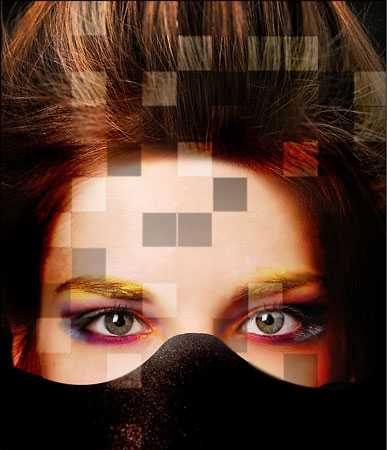
素材下载
第1步
在Photoshop中打开照片。 并调整其大小为600 × 750像素。

第2步
创建一个55 × 55像素大小的新文件,并用铅笔画工具(大小:1像素)的黑与白点如图片所示。
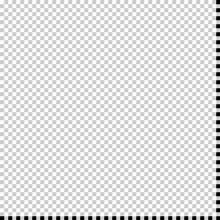
第3步
然后进入“编辑>定义图案,并保存为模式的。 之后,您可以关闭而不保存此文件。 返回到主文档,创建新层,填充油漆桶工具,使用我们创建的图案的。
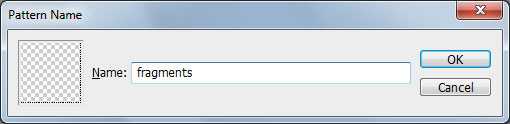
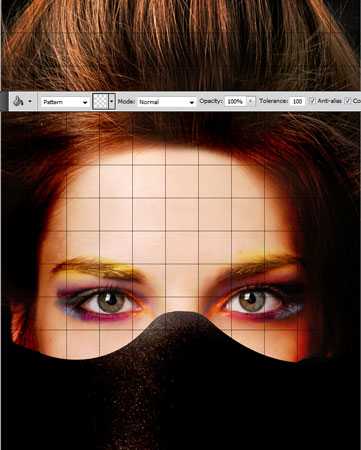
第4步
选择网格层,设置透明度为80%。

第5步
然后我们回到人物头像图层,选择矩形选择工具,按住Shift键画出一个正比例正方形。

第6步
使用减淡工具,笔刷大小:100,范围为:中间调,曝光为:30%。

第7步
然后选择模糊工具,大小为:50%,或者直接适用高斯模糊,大小为:3-4。

第8步
按CTRL + D取消选取后就是下面的效果

第9步
以同样的方式添加更多效果。
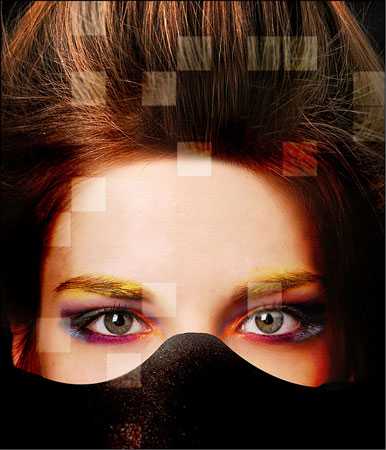
第10步
之后我们增加一些暗调,步骤跟前面的一样,但是到第六步我们就使用加深工具,笔刷大小:100px,范围:中间调,曝光:40%,就做出下面的效果了。
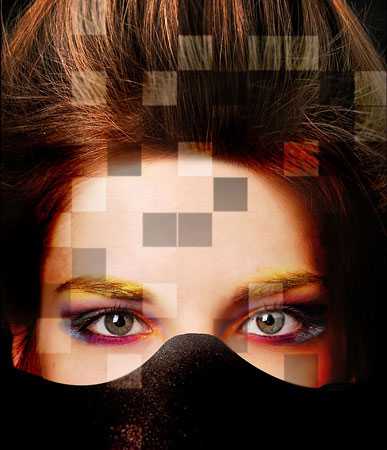
第11步
这里我们在添加一些模糊的地方,具体的就不做了,看下下图的效果就知道了。
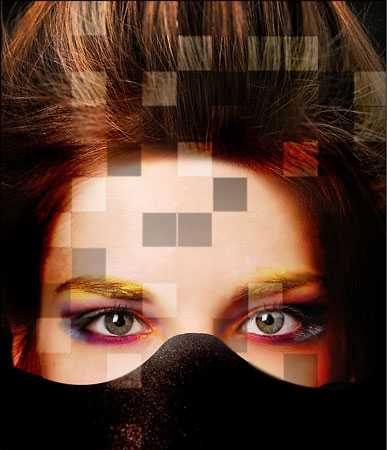
教程结束,以上就是用Photoshop打造人物头像风格化照片效果过程,希望大家喜欢本教程!~
免责声明:本站资源来自互联网收集,仅供用于学习和交流,请遵循相关法律法规,本站一切资源不代表本站立场,如有侵权、后门、不妥请联系本站删除!
RTX 5090要首发 性能要翻倍!三星展示GDDR7显存
三星在GTC上展示了专为下一代游戏GPU设计的GDDR7内存。
首次推出的GDDR7内存模块密度为16GB,每个模块容量为2GB。其速度预设为32 Gbps(PAM3),但也可以降至28 Gbps,以提高产量和初始阶段的整体性能和成本效益。
据三星表示,GDDR7内存的能效将提高20%,同时工作电压仅为1.1V,低于标准的1.2V。通过采用更新的封装材料和优化的电路设计,使得在高速运行时的发热量降低,GDDR7的热阻比GDDR6降低了70%。
更新日志
- 小骆驼-《草原狼2(蓝光CD)》[原抓WAV+CUE]
- 群星《欢迎来到我身边 电影原声专辑》[320K/MP3][105.02MB]
- 群星《欢迎来到我身边 电影原声专辑》[FLAC/分轨][480.9MB]
- 雷婷《梦里蓝天HQⅡ》 2023头版限量编号低速原抓[WAV+CUE][463M]
- 群星《2024好听新歌42》AI调整音效【WAV分轨】
- 王思雨-《思念陪着鸿雁飞》WAV
- 王思雨《喜马拉雅HQ》头版限量编号[WAV+CUE]
- 李健《无时无刻》[WAV+CUE][590M]
- 陈奕迅《酝酿》[WAV分轨][502M]
- 卓依婷《化蝶》2CD[WAV+CUE][1.1G]
- 群星《吉他王(黑胶CD)》[WAV+CUE]
- 齐秦《穿乐(穿越)》[WAV+CUE]
- 发烧珍品《数位CD音响测试-动向效果(九)》【WAV+CUE】
- 邝美云《邝美云精装歌集》[DSF][1.6G]
- 吕方《爱一回伤一回》[WAV+CUE][454M]
